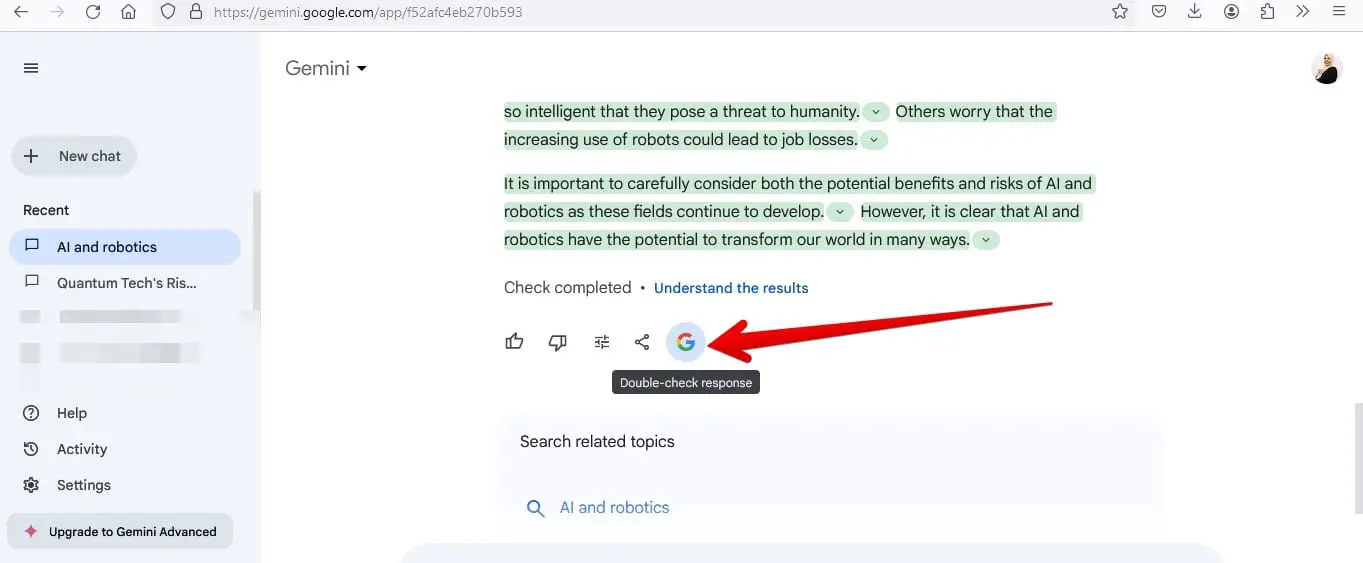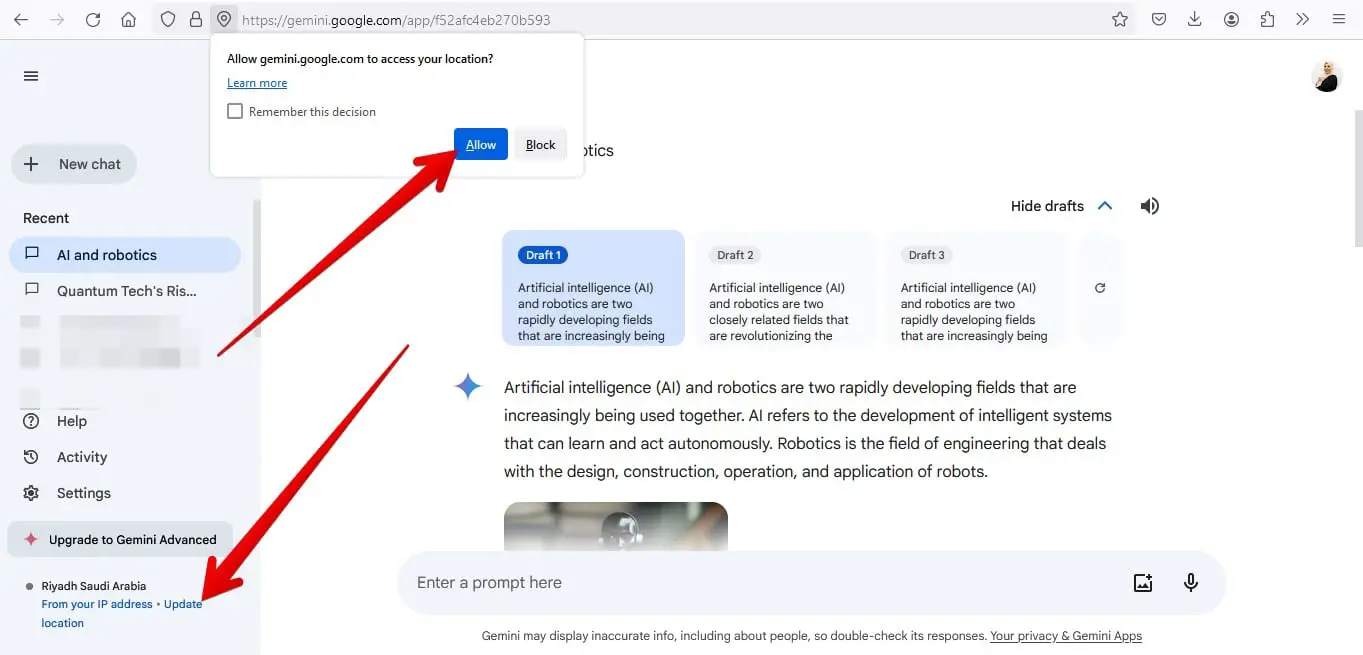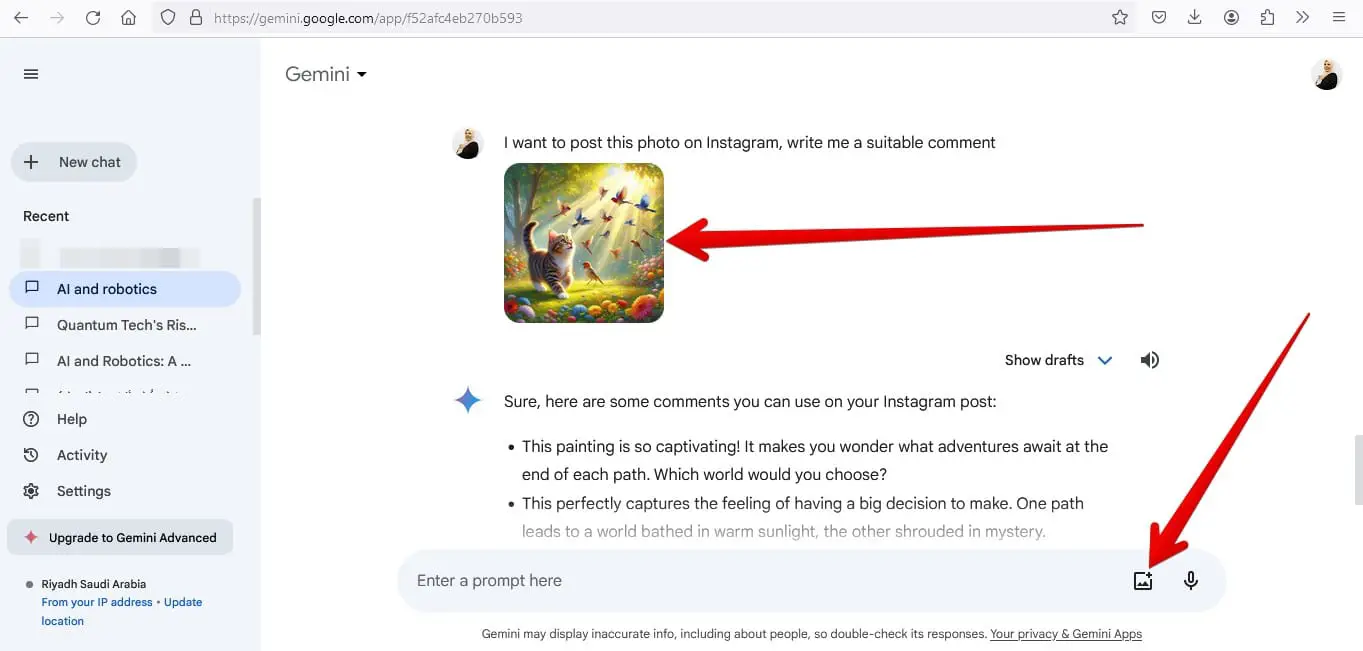طرق لتحقيق أقصى استفادة من روبوت Gemini من جوجل
[ad_1]
تقدم شركة جوجل مزايا جديدة باستمرار في روبوت (Gemini) لتعزيز تجربة المستخدم، فقد أطلقت خلال شهر مارس الجاري مزية جديدة في الروبوت تمنح المستخدمين مزيدًا من التحكم في استجابات الروبوت، إذ يمكن الآن تحديد جزء من الاستجابة وتعديله أو ضبطه وفقًا لما يناسبك بدلًا من كتابة مطالبة جديدة.
وفي نهاية شهر فبراير الماضي دعمت جوجل الروبوت بنموذج (Gemini 1.5 Pro)، الذي يقدم أداءً محسنًا بنحو كبير، لأنه قادر على معالجة كميات هائلة من المعلومات دفعة واحدة، ونظرًا إلى قدرته الفريدة على معالجة مختلف أنواع البيانات، أدمجت جوجل روبوت (Gemini) في العديد من منتجاتها لمساعدتك في إنجاز الكثير من المهام بسرعة.
في هذا المقال، سنسلط الضوء على بعض الطرق التي ستساعدك في تحقيق أقصى استفادة من روبوت Gemini:
1- اطلب من روبوت Gemini تعديل استجاباته:
تدعم روبوتات الدردشة المستندة في عملها إلى الذكاء الاصطناعي التوليدي جميعها مزية تعديل المطالبات، التي تتيح لك تعديل المطالبة الأصلية للحصول على أفضل النتائج، ولكن جوجل تفوقت على الجميع وأتاحت لمستخدميها إمكانية تعديل استجابات روبوت Gemini نفسها.
ولاستخدام هذه المزية ما عليك سوى تحديد الجزء الذي تريد تغييره في استجابة الروبوت، وإعطائه بعض التعليمات، للحصول على استجابة أكثر دقة بسرعة، أو تغيير الاستجابات دون أي تعليمات محددة؛ إذ يمكنك اختيار تقصير النص أو تغيير أسلوبه أو إعادة إنشائه مرة أخرى.
لمعرفة المزيد عن هذه المزية وكيفية استخدامها بالتفصيل؛ يمكنك الاطلاع على مقال: “كيف تحصل على استجابات أكثر دقة عند استخدام روبوت Gemini من جوجل؟“.
2- استخدم مزية البحث عبر محرك جوجل للتأكد من الاستجابة:
استنادًا إلى استجابة روبوت Gemini لسؤالك أو طلبك، يمكنك طرح أسئلة متابعة حول الموضوع نفسه للحصول على المزيد من المعلومات، ولكن بدلًا من ذلك؛ يمكنك الضغط على زر (Google it) الموجود أسفل الإجابة للتحقق من الإجابة بسرعة عن طريق البحث عنها في محرك بحث جوجل.
3- أعد إنشاء المسودات لتحسين الاستجابة:
يتميز روبوت (Gemini) بأنه يقدم لك الإجابة عن سؤالك أو استفسارك في ثلاث مسودات مختلفة، حيث تقدم لك كل مسودة الإجابة بطريقة مختلفة، لتختار ما يناسبك.
بالإضافة إلى ذلك؛ تتيح لك جوجل إعادة إنشاء مسودات جديدة لأحدث استجابة بضغطة زر دون كتابة أي مطالبات جديدة، مما يتيح لك الحصول على أفضل النتائج بسرعة.
ولاستخدام هذه المزية؛ ما عليك سوى اتباع الخطوات التالية:
- اكتب مطالبتك لروبوت Gemini؛ ثم اضغط على زر الإدخال، ستظهر لك الإجابة عن سؤالك أو استفسارك، في ثلاث مسودات مختلفة يمكنك الاطلاع عليها بالضغط على خيار (اعرض المسودات الأخرى) View other drafts الظاهر في الزاوية العلوية اليمنى أسفل السؤال.
- ولإعادة إنشاء المسودات؛ ستجد بجانب المسودات الثلاثة أيقونة كسهم دائري تحمل اسم (إعادة إنشاء المسودات) Regenerate drafts؛ اضغط عليها لإنشاء مسودات جديدة في غضون ثوانِِ قليلة.
4- استخدم Gemini للحصول على معلومات حول المواقع والأنشطة القريبة منك:
تحدد جوجل موقعك العام بناءً على عنوان IP الخاص بك، ولكن هذا عادةً لا يكون دقيقًا. إذا كنت ترغب في استخدام Gemini للحصول على اقتراحات حول المتاجر والمطاعم والشركات والمعالم القريبة، فيمكنك إخباره باستخدام موقعك الدقيق، على افتراض أنك لا تمانع مشاركة موقعك المحدد مع جوجل.
وللسماح لروبوت بالوصول إلى موقعك، يمكنك اتباع الخطوات التالية:
- عند استخدام روبوت Gemini ستجد في أسفل الشريط الجانبي الأيسر اسم المدينة التي تسكن فيها حاليًا استنادًا إلى عنوان IP الخاص بك، وبجوارها خيار (تحديث الموقع) Update location، اضغط عليه.
- ستظهر لك نافذة منثقة في أعلى الشاشة تتضمن طلب السماح للوصول إلى موقعك، اضغط على خيار (السماح) Allow، لمنح Gemini إمكانية الوصول إلى موقعك، ثم في نافذة حول هذا الموقع، اضغط على خيار (استخدام الموقع الدقيق) Use precise location.
- سيتغير الرابط الموجود في أسفل الموقع من عنوان IP الخاص بك إلى جهازك، ويمكنك الآن استخدام روبوت Gemini للحصول على معلومات حول المواقع والأنشطة القريبة بسرعة.
5- استخدم الصور في المطالبات:
يُعدّ Gemini أول نموذج ذكاء اصطناعي متعدد الوسائط، مما يعني قدرته على معالجة أنواع مختلفة من البيانات وفهمها، بما يشمل: النصوص، والصور، ومقاطع الفيديو، والصوت، وأكواد البرمجة.
لذلك يمتاز روبوت (Gemini) بقدرته العالية على معالجات الصور، إذ يمكنك تضمين أي صورة في المطالبات للاستفسار عنها أو كتابة تعليقات نصية عما تحتويه، ولاستخدام هذه المزية، يمكنك اتباع الخطوات التالية:
- اضغط على أيقونة الصور الموجودة في حقل الدردشة لتحميل الصورة، ويمكن أن يكون الملف بصيغة JPG أو PNG أو WebP.
- بعد رفع الصورة، اكتب سؤالك أو طلبك حول الصورة، ثم اضغط على زر الإدخال.
- يستطيع روبوت (Gemini) أيضًا استخراج النصوص من الصور، وترجمتها إلى لغات أخرى.
[ad_2]